MS Access - отношения один-к-одному
Давайте теперь разберемся в отношениях «один к одному» в MS Access. Это отношение используется для связи одной записи из одной таблицы с одной и только одной записью в другой таблице.
Давайте теперь перейдем к Database Tools таб.

Нажми на Relationships вариант.

Выбрать tblEmployees и tblHRData а затем нажмите кнопку Добавить, чтобы добавить их в наше представление, а затем закройте Show Table диалоговое окно.

Чтобы создать связь между этими двумя таблицами, используйте мышь, нажмите и удерживайте EmployeeID поле из tblEmployees и перетащите это поле в поле, которое мы хотим связать, наведя указатель мыши на EmployeeID из tblHRData. Когда вы отпустите кнопку мыши, Access откроет следующее окно -

Вышеупомянутое окно связывает EmployeeID tblEmployees с EmployeeID tblHRData. Давайте теперь щелкнем поCreate кнопка, и теперь эти две таблицы связаны.
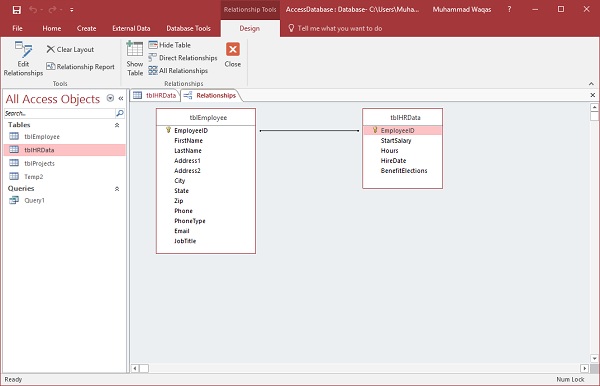
Отношения теперь сохраняются автоматически, и в действительности нет необходимости нажимать кнопку «Сохранить». Теперь, когда у нас созданы самые основные отношения, давайте перейдем к стороне таблицы, чтобы увидеть, что произошло с этими отношениями.
Давайте откроем tblEmployees стол.

Здесь, слева от каждой записи, по умолчанию вы увидите небольшой знак плюса. Когда вы создаете связь, Access автоматически добавит в эту таблицу дополнительную таблицу.

Позвольте нам щелкнуть значок плюса, и вы увидите, что информация, связанная с этой записью, находится на tblHRData стол.

Нажми на Save значок и открыть tblHRData и вы увидите, что данные, которые мы ввели, уже здесь.
